Die Kunst des digitalen Malens eröffnet faszinierende Möglichkeiten, insbesondere wenn es darum geht, 3D-Vorlagen mit realistischen Texturen zu versehen. In diesem Abschnitt wirst du lernen, wie du in SketchUp erstellte Schattenebenen effektiv einfliest und anpasst, um so deine digitalen Modelle lebendiger wirken zu lassen. Der Schlüssel liegt dabei in der richtigen Kombination aus Licht und Schatten sowie der Anpassung von Texturen, um ein harmonisches Gesamtbild zu erreichen.
Wichtigste Erkenntnisse
- Die Anpassung von Schatten- und Lichteffekten ist entscheidend für die Realitätsnähe deiner digitalen Modelle.
- Arbeiten mit mehreren Ebenen erlaubt dir mehr Kontrolle und Flexibilität beim Texturieren.
- Das richtige Hinzufügen und Bearbeiten von Farben sowie das Nachdunkeln mit verschiedenen Werkzeugen verbessert die Tiefe und Plastizität deiner Objekte.
Schritt-für-Schritt-Anleitung
Um ein realistisches Modell zu erstellen, sind einige Schritte notwendig, die wir nun im Detail durchgehen. Jedes dieser Schritte wird dir helfen, die Textur und das Licht zu optimieren.
Schritt 1: Einrichten der Arbeitsumgebung
Bevor du mit dem Texturieren beginnst, ist es wichtig, die richtige Ausgangsbasis in SketchUp zu schaffen. Stelle sicher, dass du die Schattenebene korrekt erstellt und in dein Modell eingefügt hast. Lerne, wie die verschiedenen Texturen zusammenarbeiten, um genaue Schatten-Leuchtverhältnisse zu eröffnen.
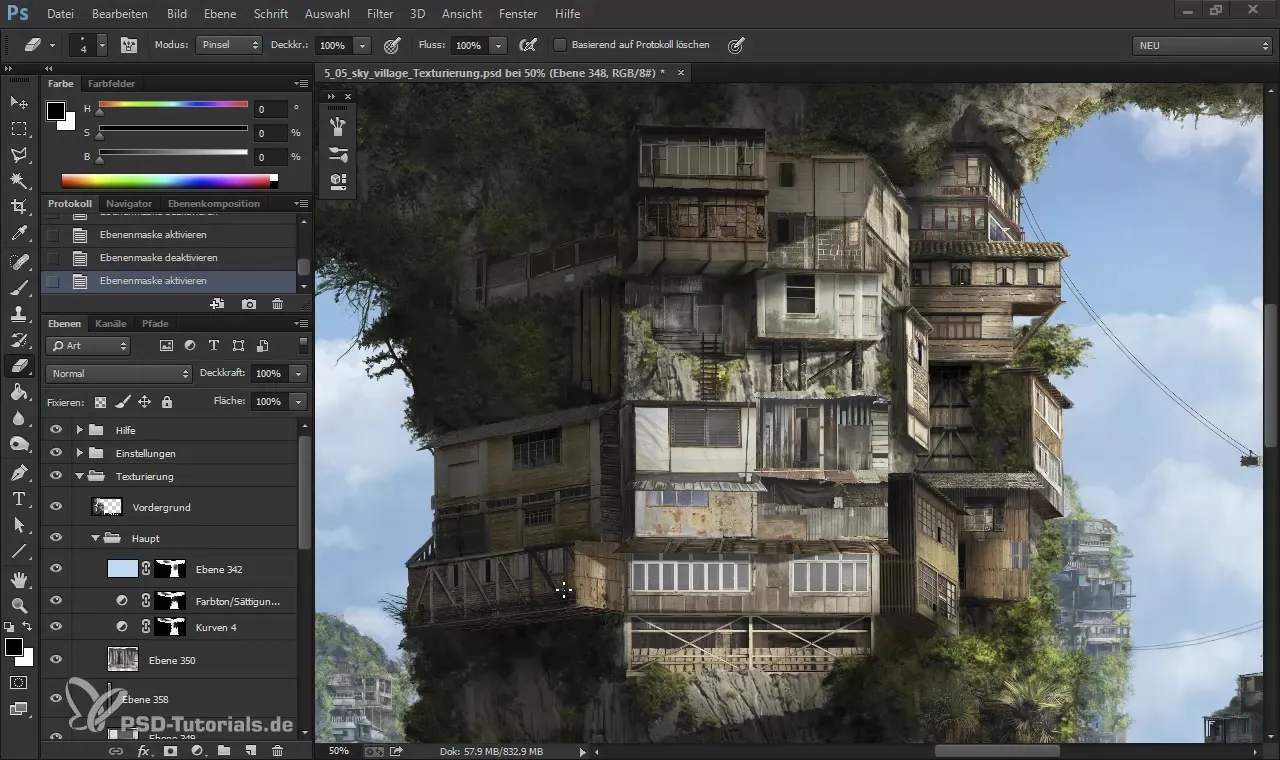
Schritt 2: Anpassen der Texturen
Du beginnst damit, die vorhandenen Texturen zu optimieren. Schalte die Einstellungen aus, damit du die Texturen direkt bearbeiten kannst. Hierbei ist es wichtig, die integrierten Texturen sorgfältig auszuwählen und gegebenenfalls anzupassen, um ein harmonisches Gesamtbild zu erhalten. Experimentiere mit der Größe und Form delle Texturen, um den besten Effekt zu erzielen.
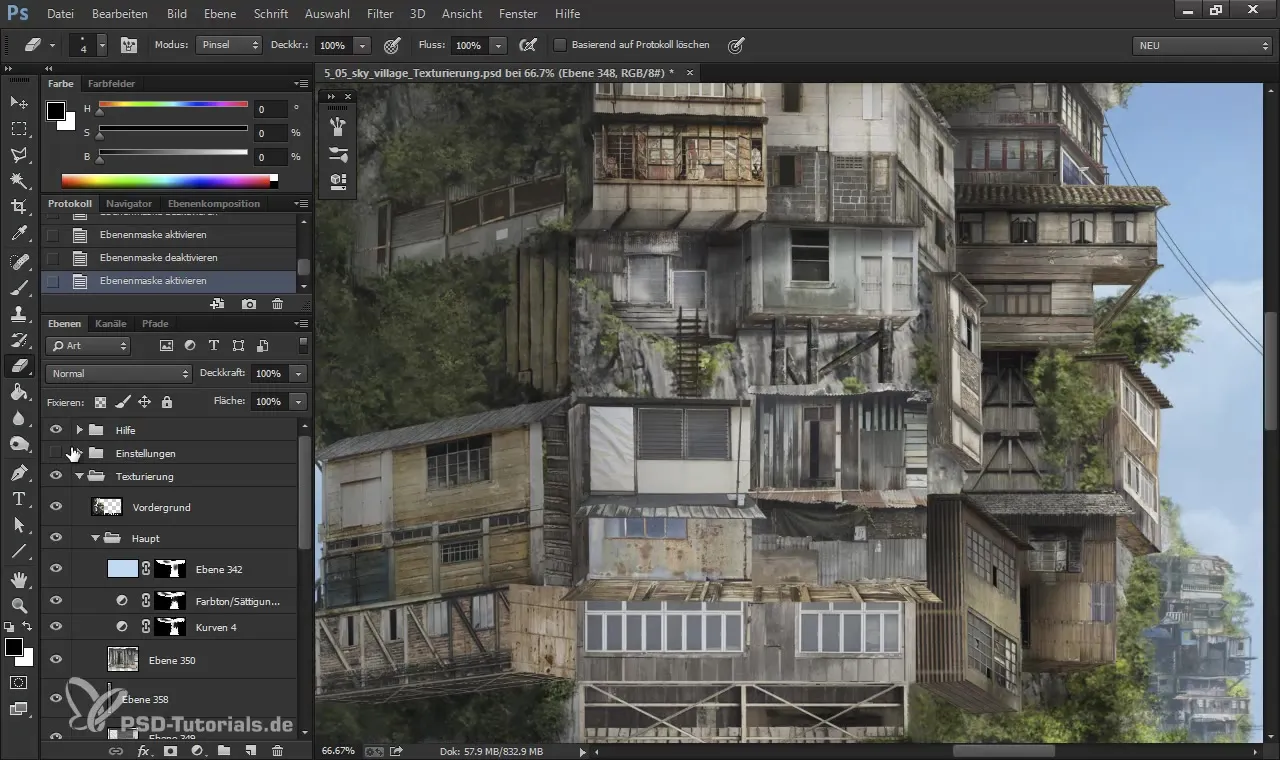
Schritt 3: Arbeiten mit Schattierungen
Um deine Texturen lebendig zu machen, füge Schatten hinzu. Nutze das Nachbelichter-Werkzeug, um die Kanten deiner Objekte etwas abzudunkeln, was zu einem realistischeren Lichtverhältnis führt. Die Schatten sollten immer realistischen Gegebenheiten entsprechen, abhängig von der Lichtquelle im Modell.
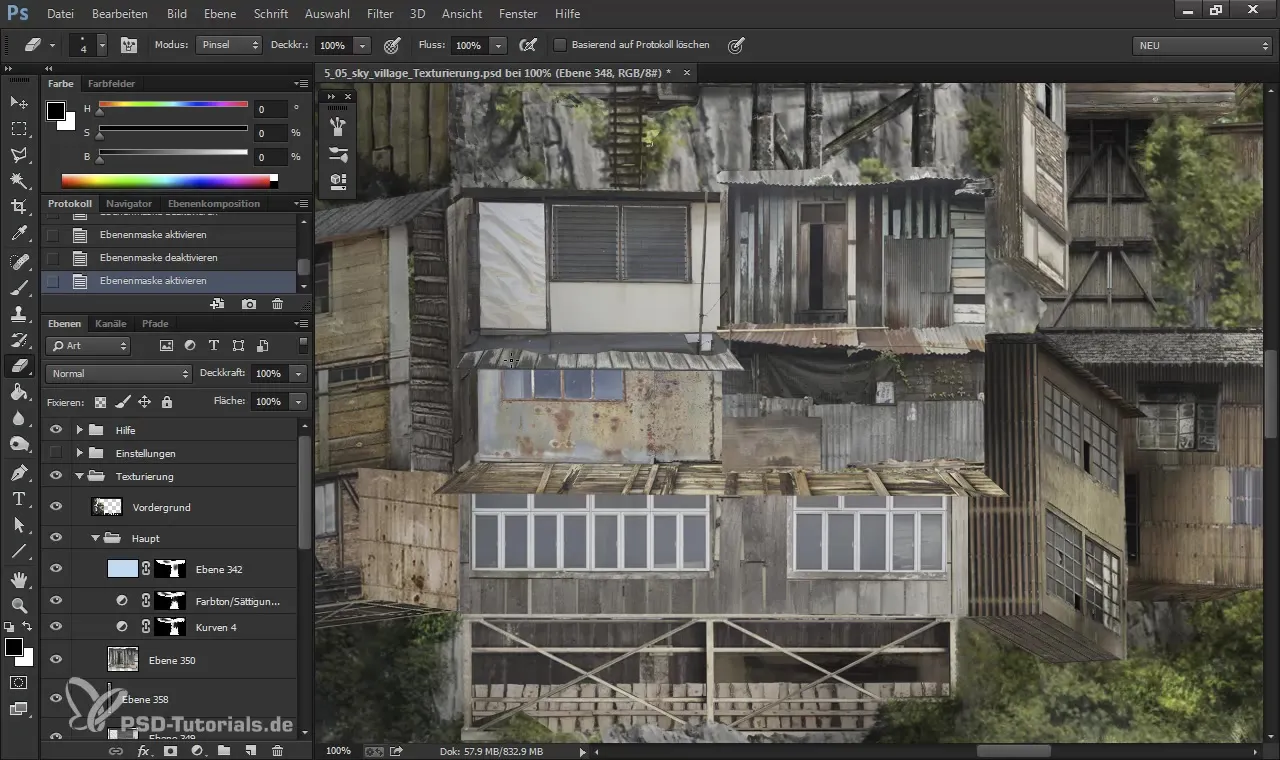
Schritt 4: Verwenden von Farbverläufen
Ein wichtiger Schritt ist die Verwendung von Farbverläufen und Abstufungen zur Schaffung von Tiefe. Experimentiere mit verschiedenen Farbtönen, um die Textur lebendiger zu gestalten. Während du mit einem Farbverlauf arbeitest, achte darauf, dass die Farben harmonisch zusammenpassen, um eine natürliche Erscheinung zu erzielen.
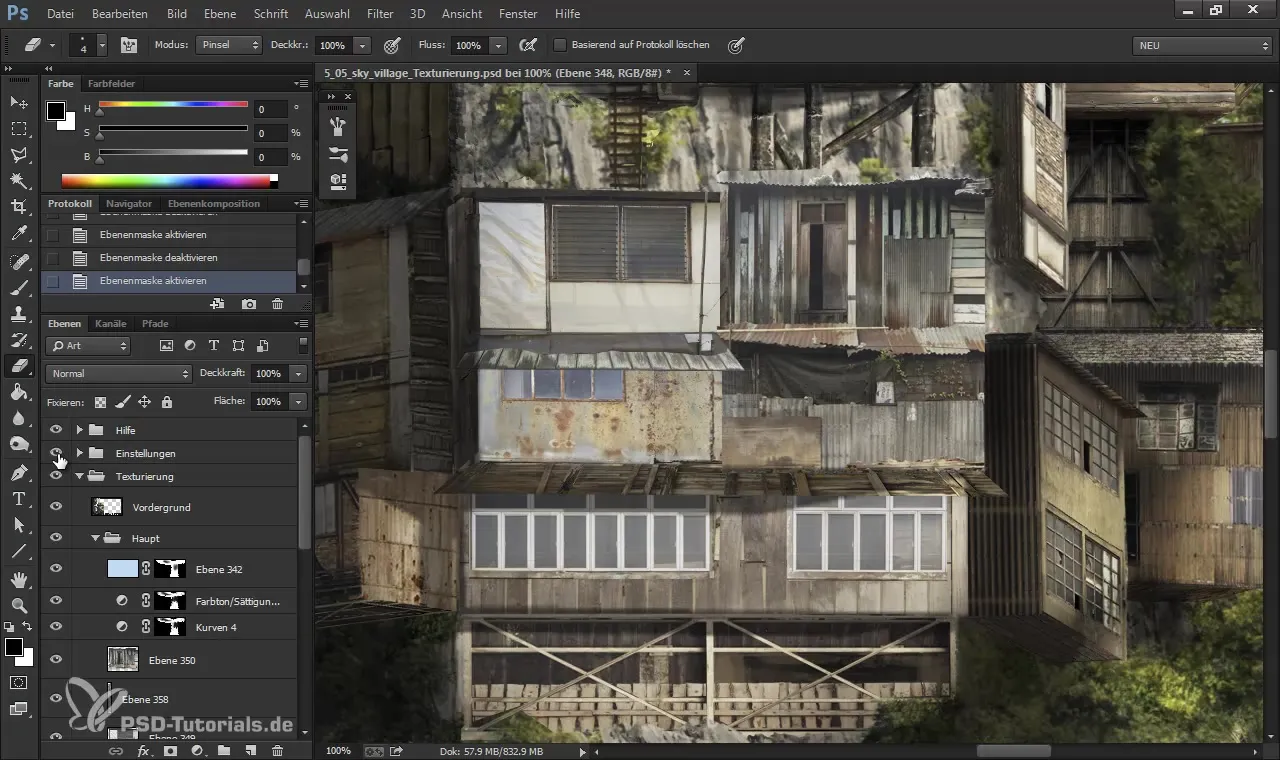
Schritt 5: Feineinstellungen vornehmen
Nun, da die Grundtexturen stehen, bearbeite die Details. Dies könnte das Hinzufügen kleiner Akzente mit einem feinen Pinselstrich oder das Anpassen einzelner Kanten umfassen. Achte darauf, dass die Übergänge zwischen den Texturen sanft sind. Hierbei lassen sich ebenfalls die Ebenen maskieren, um die besten Ergebnisse zu erzielen.
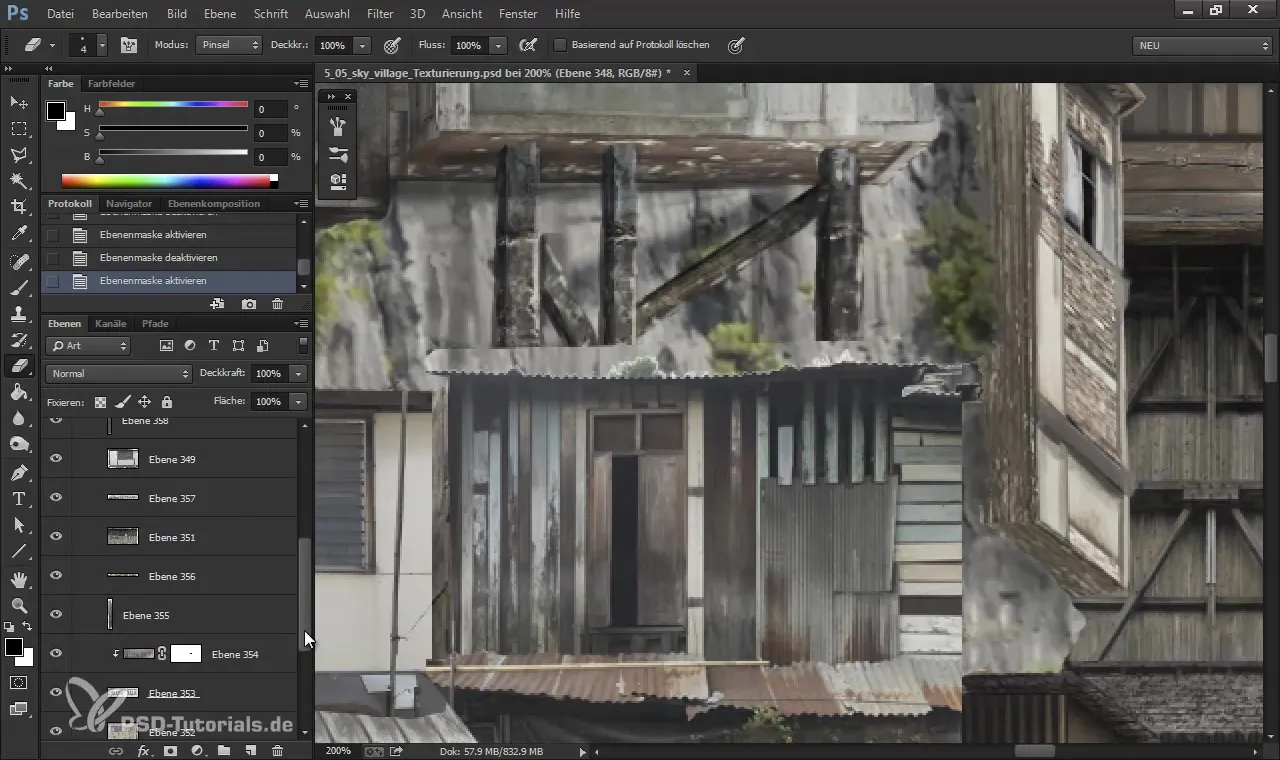
Schritt 6: Verwendung von Gradationskurven
Nutze Gradationskurven, um die allgemeine Lichtverhältnisse in deinem Modell zu beeinflussen. Dies gibt dir die Möglichkeit, die Helligkeit und den Kontrast deiner Texturen erheblich zu verbessern. Wende die Gradationskurven gezielt auf hellere Teile des Modells an, um mehr Tiefe zu erzeugen.
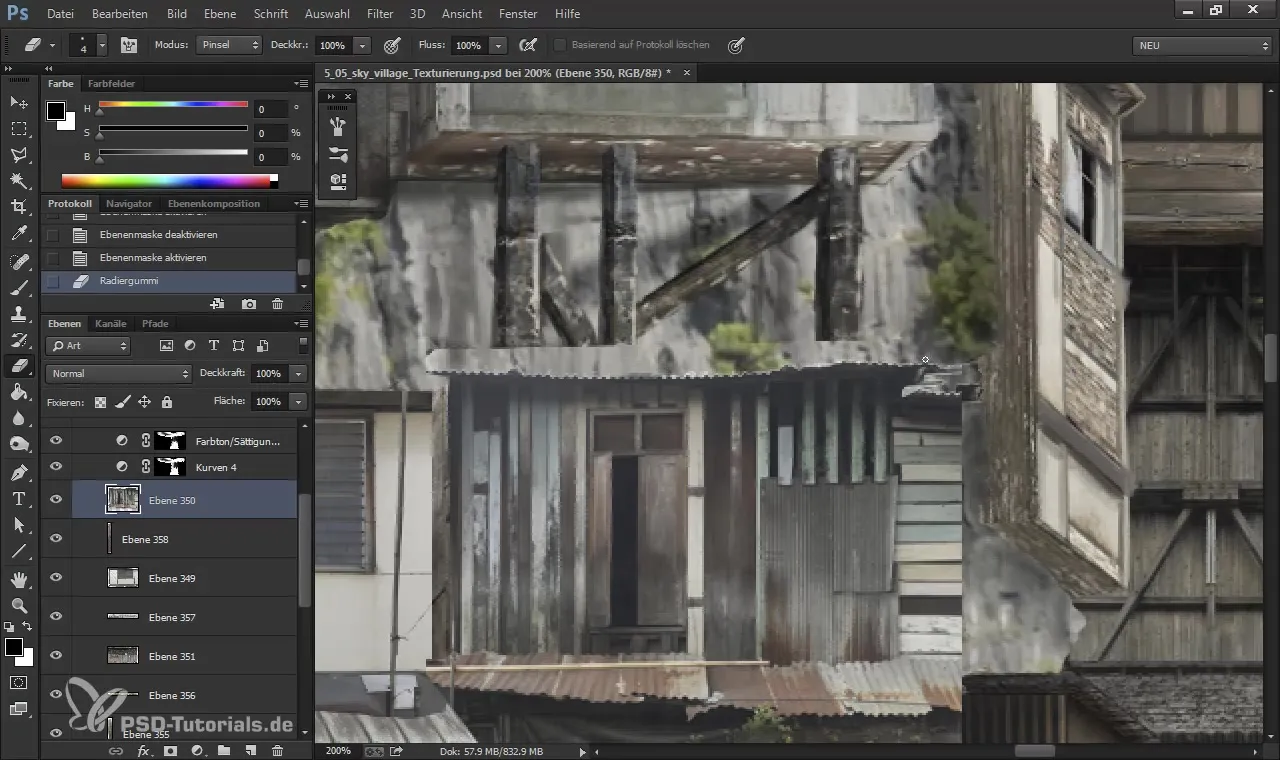
Schritt 7: Finalisierung der Schatten
Im letzten Schritt konzentriere dich darauf, die Schattenbindung zu optimieren. In diesem Zusammenhang ist es hilfreich, mit Ebenenmasken zu arbeiten. Dadurch kannst du spezifische Bereiche auswählen und nachträglich schattieren, um einen endgültigen feinen Look zu erzielen.
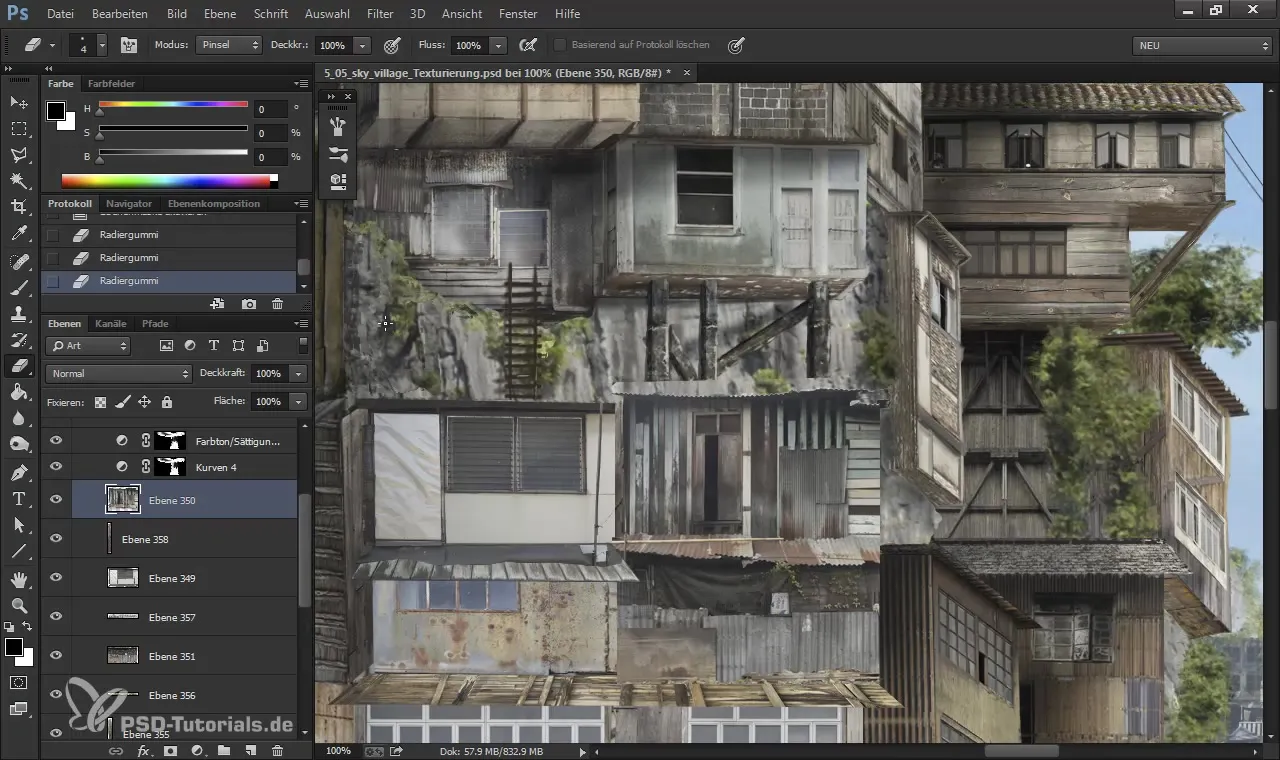
Zusammenfassung – Digital Painting und Matte Painting: Texturierungen mit 3D-Vorlagen (Teil 2)
Das richtige Verständnis und die Anwendung der oben genannten Techniken sind entscheidend, um beeindruckende digitale Modelle zu erzeugen. Die Kombination aus korrektem Texturieren, Lichtsetzung und Schattenbearbeitung verleiht deinem Modell ein realistisches und ansprechendes Aussehen. Achte darauf, kreativ zu sein und mit verschiedenen Texturen und Effekten zu experimentieren, um deine eigene künstlerische Note zu finden.
Häufig gestellte Fragen
Wie kann ich die Texturen in SketchUp anpassen?Du kannst die Texturen direkt im Bearbeitungsmodus ändern und die Eigenschaften wie Größe und Transparenz anpassen.
Was sind die besten Werkzeuge zum Texturieren in digitalen Malprogrammen?Werkzeuge wie der Nachbelichter und Farbverlauf-Optionen sind hervorragend, um Tiefe und Realismus zu erzeugen.
Wie kann ich Schatten realistisch gestalten?Achte darauf, die Lichtquelle zu berücksichtigen und arbeite mit transparenten Ebenen und Abstufungen, um realistische Schatten zu erzielen.
Wie kann ich die Farben meiner Texturen anpassen?Verwende Farbkurven und Experimentiere mit unterschiedlichen Farbtönen, um die gewünschte Abstimmung zu erreichen.
Ist es besser, mit Ebenen zu arbeiten oder alles auf einer Ebene zu texturieren?Das Arbeiten mit mehreren Ebenen gibt dir mehr Flexibilität und ermöglicht eine bessere Anpassung und Kontrolle über deine Texturen.

